Spela in Omegle
Omegle är en onlineplattform där människor kan chatta med en slumpmässig främling utan några begränsningar. Sedan den släpptes har Omegle lockat miljontals yngre människor och blivit populär bland tonåringarna. För det första kräver det inte registrering, så alla kan använda den. Dessutom hjälper det unga människor att hitta själsfrände baserat på gemensamma intressen. Nu har den lagt till skärmdumpfunktionen för att fånga konversation. Du kan dock lära dig hur spela in Omegle-videochattar från den här guiden.
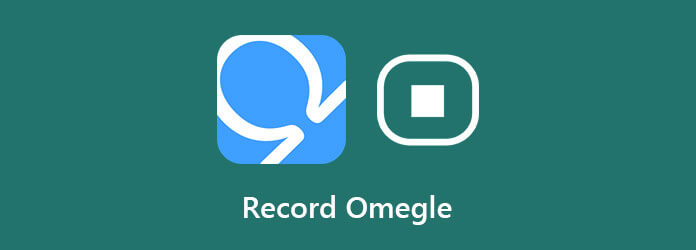
Som en öppen social plattform tar Omegle med sig farliga. Både föräldrar och tonåringar kanske vill fånga videochatten för att skydda sina barn eller sig själva. Dessutom är det en bra idé att spara intressanta samtal med människor som har samma intresse. Blu-ray Master Screen Recorder kan tillgodose ditt behov av att spela in Omegle-videochattar.
Huvuddragen i den bästa Omegle-inspelaren
Kort sagt är det det bästa alternativet att spela in dina Omegle-videochattar på Windows 10/8/7 och Mac OS X.
steg 1 Installera Omegle-inspelare
Det finns två versioner av den bästa Omegle-inspelaren, en för datorer och en för Mac. Du kan installera rätt baserat på ditt system. Starta sedan den och välj Videobandspelare för att komma in i huvudgränssnittet. Avancerade användare kan anpassa alternativ, som snabbtangenter, utdataformat och mer, i preferenser dialog genom att slå på Inställningar knapp.

steg 2Spela in Omegle-chatt
Öppna en webbläsare, besök Omegles webbplats och skapa en ny chatt eller gå med i en konversation. Vänd dig till videobandspelaren, se till att Visa alternativet är aktiverat och ställ in inspelningsområdet i full skärm eller Custom område. Sätt sedan på Systemljud och justera volymen. Om du vill lägga till ditt ansikte och röst i Omegle-inspelningen, aktivera Webkamera och Mikrofonen; annars inaktiverar du dem. När chatten börjar klickar du på REC för att starta Omegle-inspelning.

steg 3Redigera och spara Omegle-inspelning
Under inspelningen får du ett verktygsfält. För att lägga till text eller målningar på bilden, klicka på Redigera ikonen och gör det direkt. Vid viktiga stunder, slå på Kamera för att ta en skärmdump.
När chatten är klar trycker du på Sluta knapp. Då kommer du till förhandsgranskningsfönstret. Kontrollera Omegle-inspelningen med den inbyggda mediaspelaren. Om du är nöjd, tryck på Save knapp. De Clip funktionen kan ta bort oönskade bilder från inspelningen.
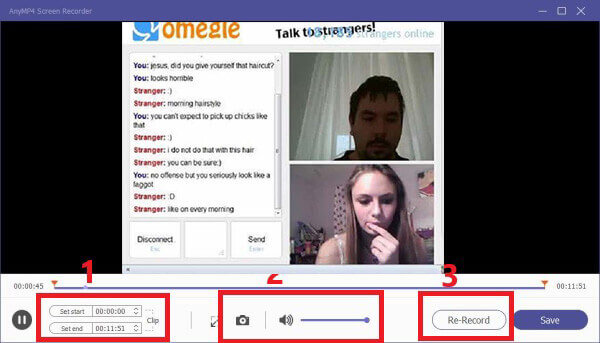
Ibland är freeware också ett bra val att spela in Omegle om du inte har något emot nackdelarna, som dålig utskriftskvalitet, komplicerad process etc. VLC, till exempel, är inte bara en gratis mediaspelare utan kan också spela in skärm och video. Du kan använda VLC för att spara Omegle-chatt på skrivbordet. Här är stegen.
steg 1Öppna din VLC Media Player. Om du inte har mediespelaren med öppen källkod, installera den från hemsidan. Få inte det från andra webbplatser. Din dator kan vara infekterad av virus eller skadlig kod.
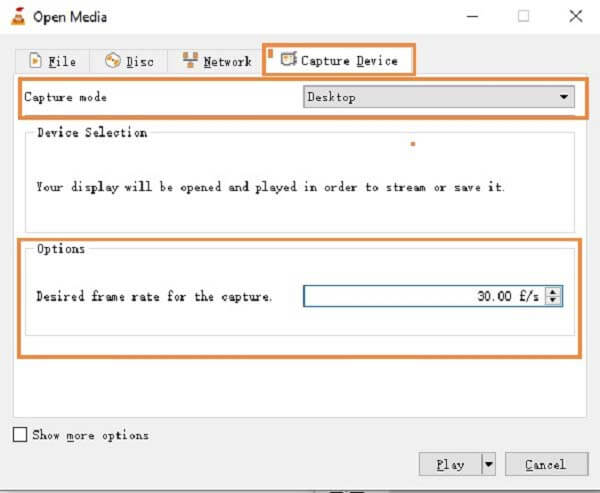
steg 2Gå till Media meny från den övre menyraden på PC eller Fil menyn på Mac. Välja Öppna Capture Device alternativ för att utlösa popup-dialogrutan.
steg 3När dialogrutan Öppna media dyker upp klickar du på och utökar rullgardinsmenyn bredvid Capture-läge, och välj Desktop på PC eller screen på Mac. Justera bildfrekvensen i Tillbehör sektion. Det bestämmer inspelningskvaliteten. Om du behöver en inspelning av hög kvalitet ändrar du den till 30 f / s. Ju bättre kvalitet desto större blir utdatafilens storlek.
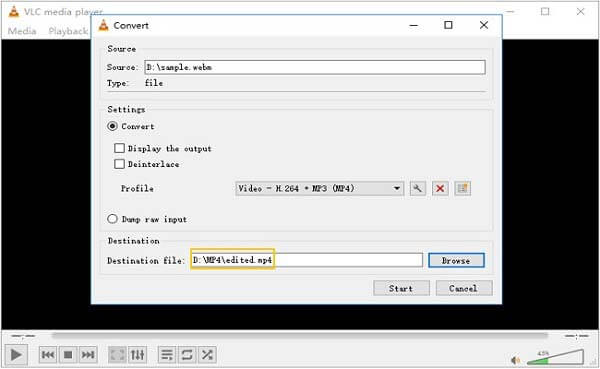
steg 4Klicka på nedåtikonen bredvid Spela knappen och välj Konvertera för att komma in i nästa fönster. Håll alla alternativ i standardstatus och tryck på Bläddra för att ställa in målmapp och filnamn. Om du vill ställa in dessa alternativ i VLC för Mac, kontrollera Streaming / Saving lådan och Inställningar -knappen blir tillgänglig. Klicka på den så får du omkodningsalternativen liknande.
steg 5Öppna också en webbläsare, besök Omegle och skapa en ny chatt. När du vill spela in det klickar du på Start knappen i VLC för PC eller OK i VLC för Mac för att börja spela in Omegle videochatt. För att stoppa det, tryck på Sluta knapp.
Anmärkningar: VLC kan inte fungera i bakgrunden när du spelar in videochatt på skrivbordet.
Kommer Omegle att meddela andra när du spelar in en chatt?
Nej, Omegle erbjuder varken någon inspelningsfunktion eller upptäcker din inspelning. Därför kan det inte meddela andra att du spelar in videochatten. Faktum är att du inte kan få meddelandet också när andra spelar in dig via videochatt.
Kan någon spåra min adress och förfölja mig från Omegle?
För att vara ärlig kan de få din IP-adress från Omegle och ta reda på vilket land du bor i, vilket län, stad etc. De kan inte hitta din exakta plats. Det är dock möjligt att du kan attackeras av DDoS via din IP-adress.
Varför behöver du spela in Omegle?
Om du är förälder bör du spela in dina barns Omegle-chatt för att skydda dem med tillstånd. Andra viktiga skäl, inklusive spara intressanta chattar, spara viktig information för att titta senare och mer.
I den här guiden har vi delat två verifierade sätt att spela in Omegle-videochattar. Naturligtvis kan du prova freeware, VLC, för att spela in ditt skrivbord på PC eller Mac utan att betala ett öre om du inte har något emot den komplicerade installationen. Men du kanske hittar det VLC spelar inte in ibland. Sett från detta perspektiv kan du vända dig till Blu-ray Master Screen Recorder för att enkelt fånga Omegle-chattar. Det är inte bara lätt att använda utan kan också spela in videochattar i högkvalitativa filer. Om du har fler frågor, välkommen att lämna ett meddelande i kommentarfältet nedanför detta inlägg.
Mer läsning
2 enklaste metoderna för att spela in Skype-samtal på PC och Mac
Om du använder Skype-samtal för att kommunicera med vänner eller kollegor och vill spara viktiga chattar, läs den här guiden och lär dig de enklaste metoderna.
2 sätt att spela in på FreeConferenceCall.com med all information
Detta är en komplett handledning för att spela in ett samtal på FreeConferenceCall.com. Du kan spela in allt innehåll under FreeConferenceCall.com-samtalet utan förlust utan att andra vet det.
Bästa Zoho skärm- och ljudinspelare för presentatörer och deltagare
Läs och få din bästa Zoho-skärm video- och ljudinspelare här. Den här artikeln visar två användbara verktyg för att spela in Zoho-möten som presentatör eller deltagare. Således kan du alltid spela in på Zoho framgångsrikt.
RingCentral Meeting - Gå med och spela in RingCentral Meeting
Vad är ett RingCentral-möte? Hur går jag med i ett RingCentral-möte? Är RingCentral-möten gratis? Hur spelar jag in ett RingCentral-möte? Var lagras RingCentral-inspelningar? Alla dina frågor kommer att besvaras i det här inlägget.